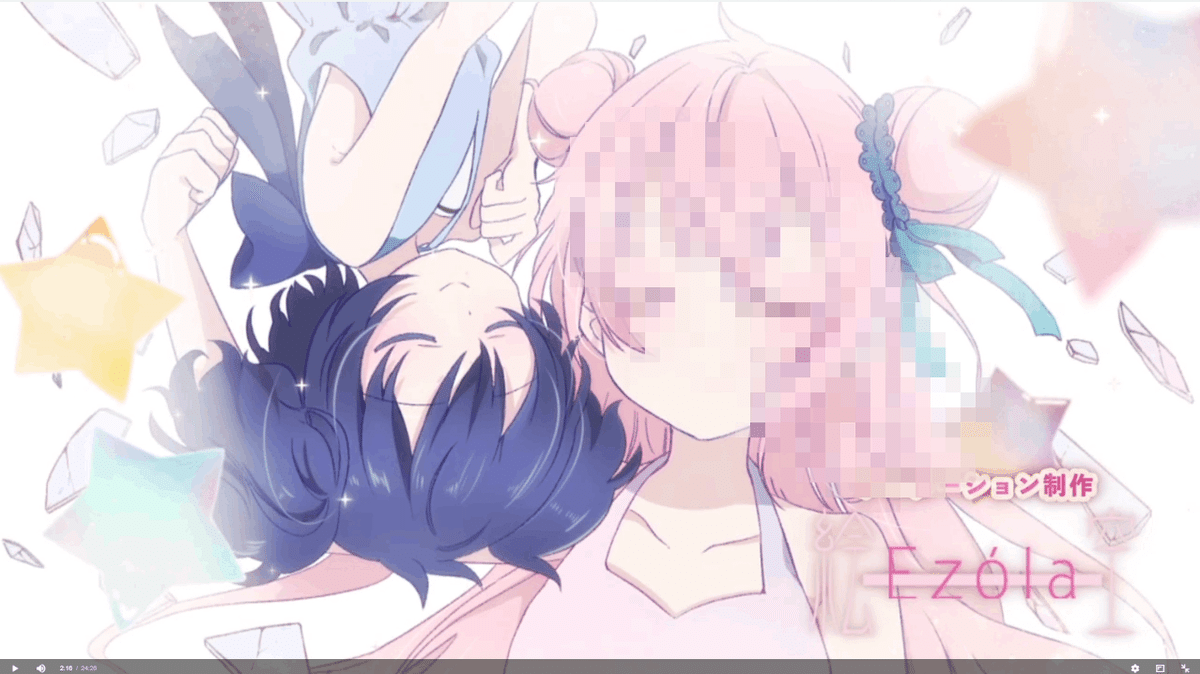OBSのみで画面にモザイクをかける方法
外部プラグインを使用したモザイクのかけ方は違うサイトで紹介されていたりするので、今回はOBSだけで完結するモザイクのかけ方を紹介します。
外部プラグインなしでモザイクをかける
①OBSを起動して、画面キャプチャやゲームキャプチャなどのソースを追加します

②選択したソースを右クリック
スケールフィルタをポイントに変更します

③ソースを選択した状態でフィルタを開く
エフェクトフィルタにスケーリング/アスペクト比を追加
スケールフィルタをランチョスに設定
解像度を160x90に変更します


③で設定した解像度の数値を小さくするほどモザイクが荒くなります
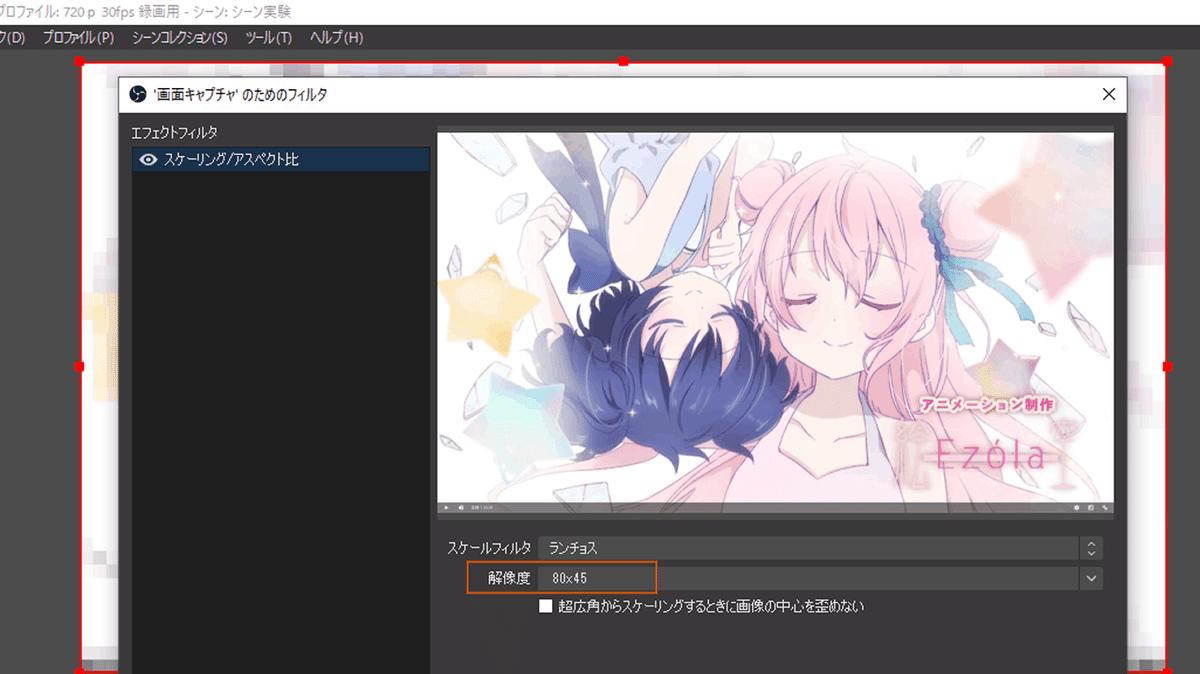

部分的にモザイクをかける方法
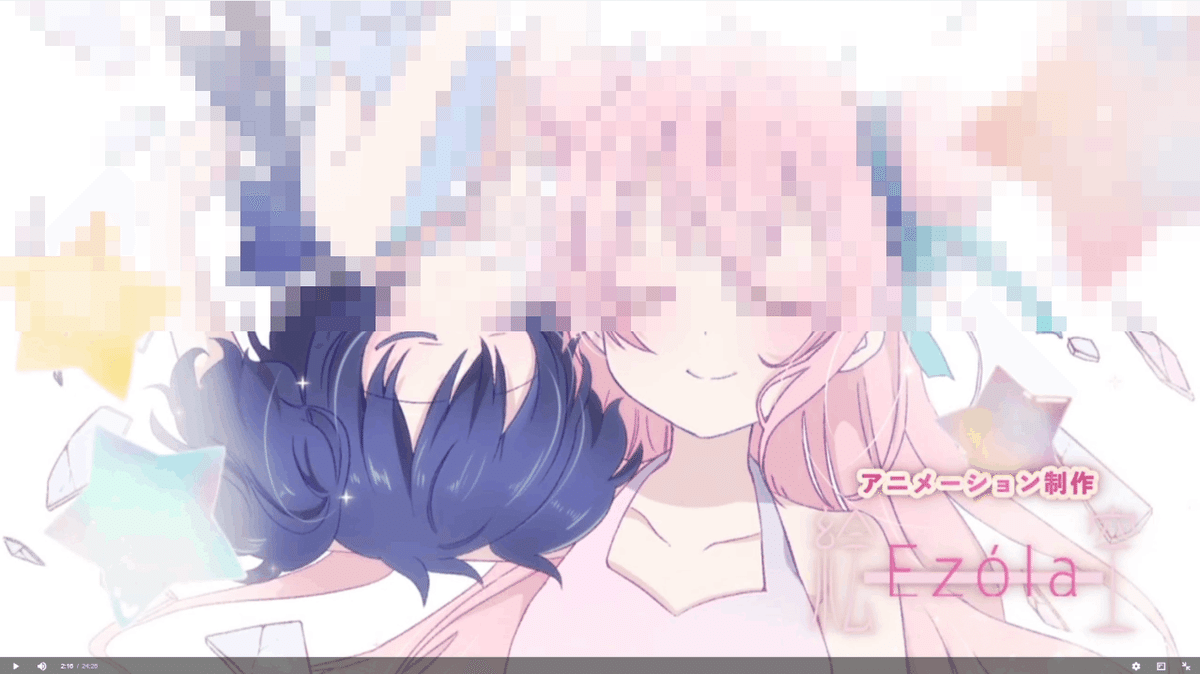
①ソースを二つ用意します
どちらも同じ画面を映したもので
一つはモザイクを適用したもの
もう一つは一切手を加えてない状態です

②OBS画面上の赤枠を操作して一部分のみにモザイクをかけます

好きな形でモザイクをかける

①お絵かきソフトでマスク素材を作ります

②再びソースを選択してフィルタを開きます
エフェクトフィルタにイメージマスク/ブレンドを追加し
パス 参照から作成した素材を設定します